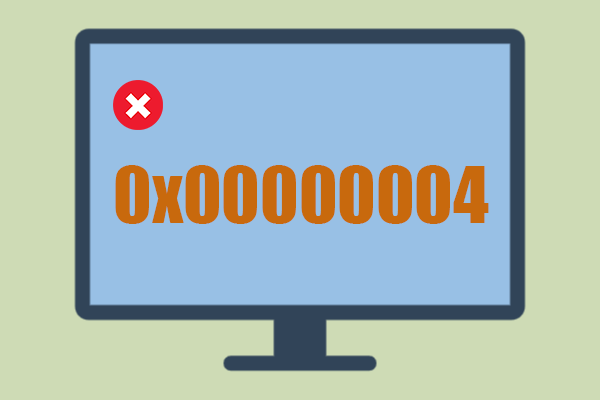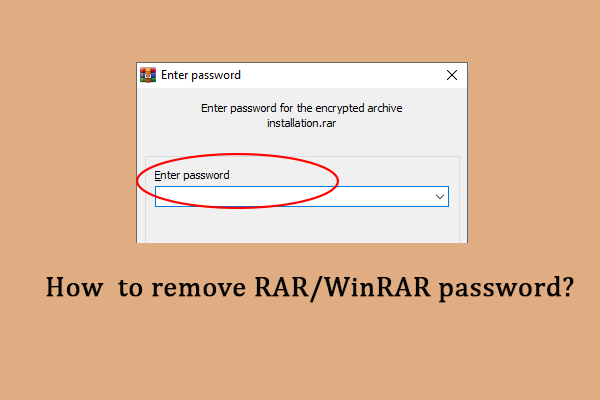Обновление Windows 11 KB5027303 не устанавливается/не скачивается? Почини это!
KB5027303 не устанавливается/не загружается — это распространенная ошибка в Windows 11 при попытке обновить это накопительное обновление 2023-06. Что делать, если Windows 11 не удалось установить обновление? В этом посте на MiniTool вы можете найти несколько полезных исправлений.
KB5027303 Не загружается/устанавливается
Обновление KB5027303 — это накопительное обновление, выпущенное Microsoft в качестве общедоступной предварительной версии в июне 2023 года. Это первое необязательное обновление, поставляемое с функциями Moment в Windows 11, такими как возможность отображения секунд на панели задач на панели задач, устранение неполадок ядра, и т. д. Кроме того, KB5027303 содержит множество новых функций и улучшений.
Но согласно сообщениям, некоторые пользователи пытались загрузить и установить Windows 11 KB5027303 через Центр обновления Windows, но безуспешно. Причины, по которым KB5027303 не устанавливается/не загружается, могут быть связаны с плохим кешем базы данных обновлений Windows, медленным подключением к Интернету, поврежденными системными файлами, конфликтом программного обеспечения и т. д.
Не торопитесь, и вы легко сможете решить эту проблему, чтобы успешно установить обновление KB5027303 для вашего ПК с Windows 11.
Как исправить KB5027303, не устанавливая/загружая
Запустите средство устранения неполадок Центра обновления Windows
Windows 11 предлагает средство устранения неполадок, которое поможет вам устранить проблемы с обновлением. Если вас беспокоит, что обновление KB5027303 не устанавливается/не загружается, попробуйте этот инструмент для решения этой проблемы.
Шаг 1: Нажмите Победа + я чтобы открыть Настройки.
Шаг 2: Перейти к Система > Устранение неполадок > Другие средства устранения неполадок.
Шаг 3: Найдите Центр обновления Windows и нажмите на Бегать рядом с этим средством устранения неполадок.
Шаг 4: Следуйте инструкциям на экране, чтобы завершить исправление, если оно обнаружит некоторые проблемы.

Очистить кэш базы данных Центра обновления Windows
Если кэш базы данных обновлений Windows поврежден, вы не сможете установить обновление Windows 11 KB5027303. Попробуйте очистить этот кеш, выполнив следующие действия:
Шаг 1: Нажмите Победа + Е чтобы открыть Проводник.
Шаг 2: Перейдите по пути: C:\Windows\SoftwareDistribution\Загрузить.
Шаг 3: Выберите все файлы и папки, а затем удалите их.
После этого перейдите к проверке обновлений и посмотрите, сможете ли вы загрузить и установить KB5027303.
Перезапустите службы Центра обновления Windows.
Чтобы установить последние обновления Windows, убедитесь, что на вашем ПК запущены службы, связанные с Центром обновления Windows. Если службы по какой-либо причине останавливаются, KB5027303 может не загрузиться/установиться на вашем ПК с Windows 11.
Шаг 1: Запустите Услуги приложение, набрав услуги в поле поиска и нажмите Enter.
Шаг 2: Найдите Центр обновления Windows и дважды щелкните по нему, чтобы открыть Характеристики вкладка
Шаг 3. Если он не запущен, нажмите Начинать. Затем установите его Тип запуска к автоматический.

Шаг 4: Нажмите Применить > ОК.
Шаг 5: Сделайте то же самое с этими сервисами — Фоновая интеллектуальная служба передачи (BITS), Криптографические услугии Идентификатор приложения.
Запустите сканирование SFC
Иногда поврежденные системные файлы могут помешать установке обновлений Windows, например, ошибка установки KB5027303. Вы должны использовать средство проверки системных файлов, чтобы выполнить сканирование, чтобы проверить наличие повреждений в системных файлах и исправить их.
Шаг 1: Запустите командную строку с правами администратора.
Шаг 2: Введите sfc/scannow и нажмите Входить.
После окончания сканирования перезагрузите ПК и перейдите к проверке обновлений. Если вам по-прежнему не удается установить обновление Windows 11 KB5027303, откройте CMD от имени администратора и выполните следующие команды:
dism/онлайн/cleanup-image/checkhealth
dism/онлайн/cleanup-image/scanhealth
dism/online/cleanup-image/restorehealth
Удалить стороннюю антивирусную программу
Некоторое стороннее антивирусное программное обеспечение может мешать процессу установки обновлений Windows, что приводит к сбою. Если KB5027303 не загружается/не устанавливается, удалите эту программу с вашего ПК. Просто иди к Панель управления > Удаление программы под Программыщелкните правой кнопкой мыши антивирусное программное обеспечение и выберите Удалить.
Установите KB5027303 через каталог Центра обновления Майкрософт.
После применения приведенных выше советов по устранению неполадок, если KB5027303 не удалось установить на ПК с Windows 11, вы можете попробовать установить это обновление вручную другим способом. Каталог Центра обновления Майкрософт предлагает множество загрузок обновлений, включая обновление KB5027303.
Шаг 1: Посетите веб-сайт – https://www.catalog.update.microsoft.com/home.aspx.
Шаг 2: Введите КБ5027303 в поле поиска и нажмите Входить.
Шаг 3: Найдите элемент в соответствии с версией вашей системы и нажмите кнопку Скачать кнопка.

Шаг 4: Нажмите на указанную ссылку для скачивания, чтобы получить .мсу файл. После этого дважды щелкните по нему, чтобы начать установку этого обновления на свой компьютер.
Заключительные слова
Это все советы по устранению неполадок, связанных с установкой/загрузкой KB5027303. Если вы столкнулись с этой неприятной проблемой, попробуйте их, и вы должны успешно установить это обновление для Windows 11.